- Scoprire EaseUS
- Chi Siamo
- Recensioni & Premi
- Contatta EaseUS
Sommario della pagina
Scopri L'autore
Aggiornato nel 05/20/2024
GPT e MBR sono i due diversi modi di archiviare le informazioni di partizionamento sull'unità. Ogni stile di partizione ha le sue caratteristiche specifiche.
GPT è l'abbreviazione di Globally Unique Identifier Partition Table o tabella delle partizioni GUID. Utilizzava Unified Extensible Firmware Interface (UEFI). Lo stile di partizione GPT può essere utilizzato in Windows Server 2003 con SP1 e versioni successive.
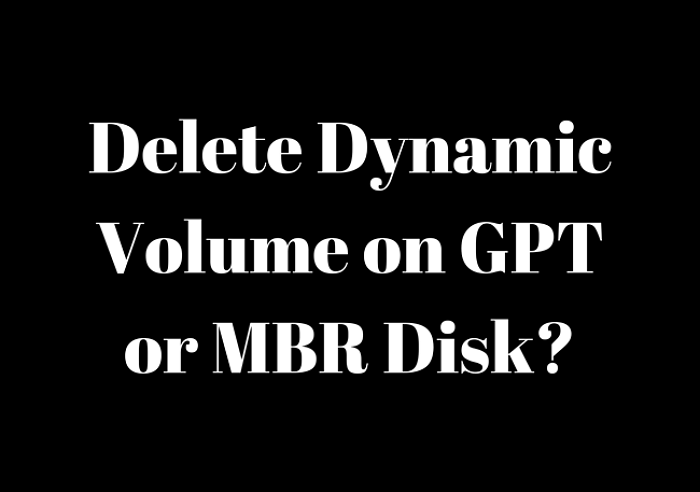
MBR è una forma abbreviata di Master Boot Record. Master Boot Record è lo stile di partizione che contiene tutti i computer basati su x86 e x64 che eseguono Windows. Master Boot Record (MBR) utilizzava la tabella di posizione del BIOS standard, descrivendo dove si trovano le partizioni sul disco.
Punti chiave dell'eliminazione del disco dinamico sul disco GPT/MBR:
Il modo essenziale per garantire il salvataggio dalla perdita di dati è eseguire prima il backup del disco. Se non esegui il backup dei dati o lo salti a causa del consumo di tempo, subirai una perdita di dati poiché il comando "pulisci" cancellerà il disco.
- Il primo passo per mantenere i vantaggi dell'eliminazione del disco dinamico sul disco GPT/MBR è eseguire il backup di tutto il volume sul disco.
- Utilizzare il backup del sistema o il backup della partizione. Potrebbe essere consentito eseguire il backup su un disco locale, un disco rigido esterno o in qualsiasi posizione di rete.
- Il backup bare metal è supportato anche per i dischi dinamici di Windows e le partizioni GPT. Dopo l'avvio dal supporto Bare Metal, seleziona Utilità > Avanzate > Backup intero disco. Quando desideri ripristinare il disco, puoi farlo con le opzioni Ripristina tutte dal menu di ripristino per ciascun disco separatamente.
Posso eliminare il volume dinamico sul disco GPT o MBR
Se elimini la partizione MBR/GPT, il computer non sarà in grado di accedere al disco rigido. Quindi, per riavviare, la finestra non sarà disponibile. Può creare un disco avviabile per accedere al sistema operativo attualmente non avviabile.
Motivi per eliminare il volume dinamico sul disco GPT/MBR:
I dischi GPT/MBR presentano anche alcune carenze a causa delle quali a volte le persone desiderano eliminare il volume dinamico su di essi, di seguito vengono menzionati alcuni motivi.
- GPT non supporta l'avvio del sistema operativo su vecchi sistemi Windows come Windows 7 o XP.
- Per liberare spazio sul disco dinamico.
- Per installare Windows, le persone spesso rimuovono lo stile della partizione del disco.
- Per risolvere lo spazio su disco insufficiente o ridimensionare la partizione del disco.
- Per ripristinare il file system o cancellare la partizione.
- Per convertire il disco dinamico in disco primario.
Di seguito sono riportati i rispettivi tutorial, che saranno utili per eliminare volumi dinamici su disco GPT o MBR per scopi diversi.
Elimina il volume dinamico sul disco GPT/MBR per avere più spazio
Se desideri eliminare uno o tutti i volumi esistenti per liberare più spazio o utilizzare l'intero spazio su disco dinamico, puoi provare i seguenti metodi per ottenere assistenza.
Guida 1. Elimina il volume dinamico utilizzando il software gratuito di gestione delle partizioni
EaseUS Partition Master Free è un affidabile software di gestione delle partizioni gratuito disponibile per aiutare gli utenti a eliminare gratuitamente i volumi dinamici esistenti su GPT o volume dinamico. Scaricalo e applicalo per eliminare immediatamente il volume di destinazione. Il miglior gestore di partizioni gratuito di terze parti ti consentirà facilmente di eliminare o rimuovere una partizione del disco o, in un altro modo, eliminare tutte le partizioni contemporaneamente.
Ecco la guida su come eliminare facilmente il tuo volume dinamico:
Passo 1. Avvia EaseUS Partition Master e fai clic su "Partition Manager".
Assicurati di aver eseguito il backup dei dati importanti prima di eliminare qualsiasi partizione sul disco.
Passo 2. Selezionare per eliminare la partizione o eliminare tutte le partizioni sul disco rigido.
- Elimina una singola partizione: fai clic con il pulsante destro del mouse sulla partizione che desideri eliminare e scegli " Elimina ".
- Elimina tutte le partizioni: fai clic con il pulsante destro del mouse sul disco rigido di cui desideri eliminare tutte le partizioni e seleziona " Elimina tutto ".
Passaggio 3. Fare clic su " Sì " per confermare l'eliminazione.
Passaggio 4. Fare clic su " Esegui attività xx " e quindi su " Applica " per salvare la modifica.
0:00 - 0:26 Elimina singoli volumi; 0:27 - 0:53 Elimina tutte le partizioni.
Guida 2. Elimina il volume dinamico sul disco GPT o MBR con Gestione disco
Ecco i metodi disponibili per questo scopo che ti saranno utili.
Passaggio 1. Fare clic con il pulsante destro del mouse sull'icona "Start di Windows" nell'angolo sinistro e selezionare " Gestione disco " .
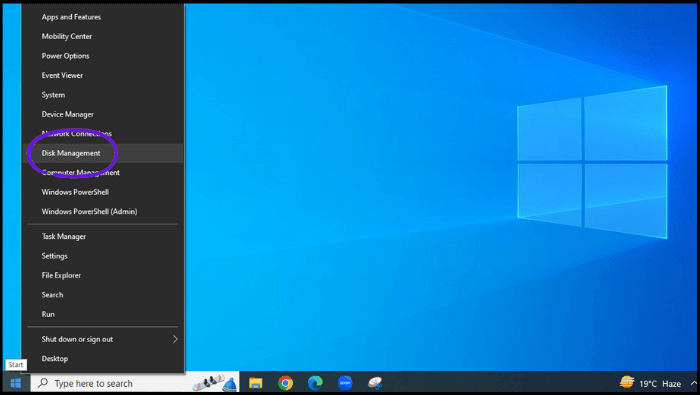
Passo 2. Fai clic con il pulsante destro del mouse sulla partizione che desideri rimuovere e fai clic su "Elimina volume" dal menu contestuale.
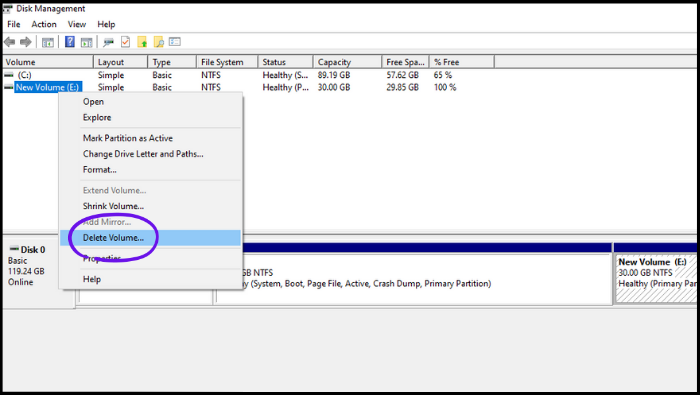
Passaggio 3. Se hai eseguito il backup dei tuoi dati, fai clic su "Sì" per continuare.
Se desideri eliminare tutte le partizioni, puoi ripetere il processo per eliminare altre partizioni esistenti sul tuo disco.
Guida 3. Elimina il volume dinamico sul disco GPT o MBR utilizzando DiskPart
I comandi Diskpart sono complicati per i principianti. Un leggero errore di battitura può causare gravi perdite di dati. Assicurati di eseguire il backup dei file utilizzando il comando disk part.
Passaggio 1. Digita "Prompt dei comandi" nella casella di ricerca della barra delle applicazioni, fai clic con il pulsante destro del mouse sul "Prompt dei comandi" quando viene visualizzato e fai clic su "Esegui come amministratore" dal menu a discesa.
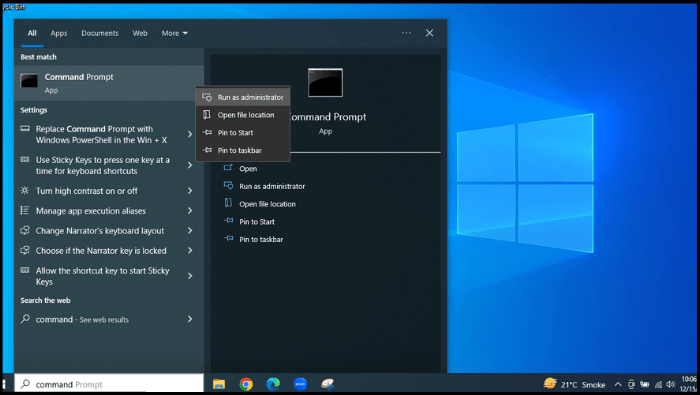
Passo 2. Digita "diskpart" e premi Invio . Fare clic su "Sì" per aprire "Diskpart" .
Passaggio 3. Digitare "list disk" e premere il tasto Invio .
Otterrai immediatamente un elenco di tutti i dischi rigidi e le unità USB disponibili sul computer. Tutti i dischi sono elencati nello stesso ordine, come puoi vedere in Gestione disco. Inoltre, puoi aprire Gestione disco per riconoscere facilmente qual è il disco rigido corretto.
Passaggio 4. Digitare "Seleziona disco 2" e premere il tasto Invio .
Puoi sostituire il numero 2 con il numero del disco sul disco GPT/MBR del tuo computer. Assicurati di aver selezionato il disco corretto da cui stai eliminando le partizioni.
Passaggio 5. Digitare "elenco partizione" e premere il tasto Invio :
Poiché nel passaggio 4 hai selezionato un disco rigido, qui è apparso l'elenco dei volumi di tutte le partizioni su questo disco.
Passo 6. Digita "seleziona partizione" con il numero di partizione corrispondente che desideri eliminare e premi il tasto Invio .
Passaggio 7. Digitare "elimina partizione/volume" e premere il tasto Invio .
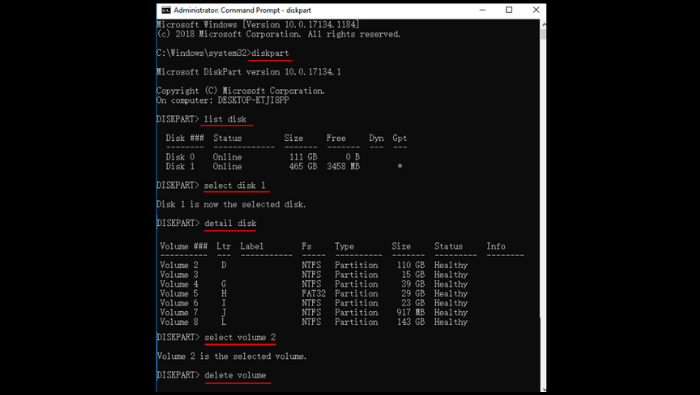
Ora la partizione specificata viene eliminata.
Passaggio 8. Nell'ultimo tipo, "Esci" per chiudere la finestra Diskpart .
Elimina volumi dinamici su disco GPT o MBR per convertire il disco dinamico in disco di base
La guida mostrata di seguito spiega come eliminare i volumi dinamici sul disco GPT o MBR che aiuta a convertire il disco dinamico in un disco di base.
Guida 1. Converti Dynamic in Basic senza perdere alcun dato
EaseUS Partition Master, con la sua funzione di conversione del disco, è una soluzione senza perdite su cui puoi fare affidamento per convertire il disco dinamico in disco di base su GPT e MBR senza perdere alcun dato. Scaricalo e rendi possibile convertire Dynamic in modo sicuro ed efficiente in un disco di base. Proteggerà tutti i dati e i contenuti durante il processo operativo.
Puoi soddisfare la tua esigenza in questi passaggi:
Passo 1. Installa e apri EaseUS Partition Master e vai su Disk Converter.
Passo 2. Seleziona la modalità di conversione del disco adatta alle tue esigenze:
- Converti Basic in Dynamic : cambia un disco Basic in Dynamic.
- Converti Dynamic in Basic : cambia un disco dinamico in Basic.
Passo 3. Seleziona il disco di destinazione: Base o Dinamico, conferma di aver selezionato il disco corretto e fai clic su "Converti" per iniziare.
0:00 - 0:18 Converti disco base in disco dinamico; 0:19- 0:36 Converti disco dinamico in disco di base.
Guida 2. Elimina tutti i volumi dinamici su GPT/MBR e passa al disco di base utilizzando Gestione disco
Passo 1. Innanzitutto, esegui il backup di tutti i volumi sul disco che desideri convertire da dinamico a base.
Passo 2. Apri Gestione disco , fai clic con il pulsante destro del mouse su ciascun volume che desideri convertire in un disco di base da un disco dinamico, quindi fai clic su Elimina volume .
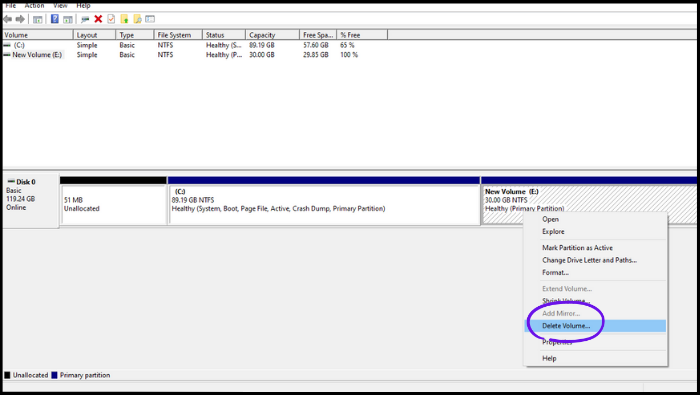
Passaggio 3. Selezionare Sì per confermare l'eliminazione.
Passaggio 4. Una volta eliminati tutti i volumi sul disco selezionato, fare clic con il pulsante destro del mouse sul disco e fare clic su Converti in disco di base . Dopo aver eliminato tutti i volumi dal disco dinamico, il disco si trasformerà automaticamente in un disco Basic .
Guida 3. Elimina il volume dinamico su GPT/MBR e convertilo in Basic utilizzando DiskPart
Passo 1. Innanzitutto, esegui il backup di tutti i volumi sul disco che desideri convertire da Dynamic a Basic utilizzando Diskpart.
Passaggio 2. Apri il "Prompt dei comandi" e digita "Diskpart" .
Passaggio 3. Digitare list disk al prompt Diskpart . Ricorda il numero del disco che desideri convertire in base.
Passo 4. Digitare select disk con il numero del disco e fare clic su Invio .
Passaggio 5. Digitare il disco dei dettagli e fare clic su Invio .
Passaggio 6. Digitare select volume con il numero del volume, quindi digitare delete volume per ciascun volume visualizzato sul disco.
Passo 7. Per specificare il numero del disco che desideri convertire in un tipo di disco di base, seleziona il disco con il numero.
Passaggio 8. Digitare convert basic .
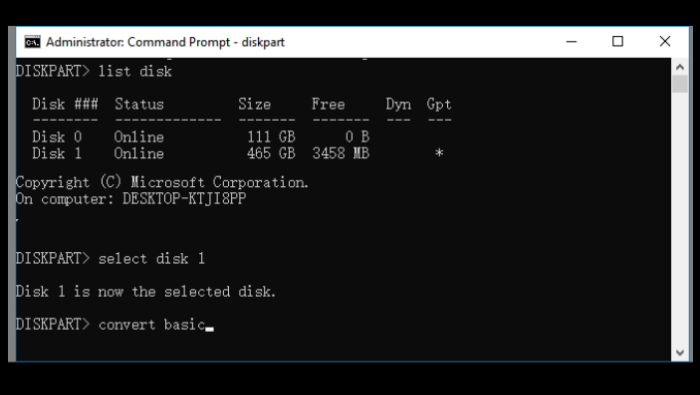
In questo modo, puoi utilizzare il comando clean in Diskpart per eliminare tutti i volumi esistenti sul disco dinamico. Un disco di base può convertire facilmente il disco dinamico con l'aiuto di Diskpart.
Verdetto finale
GPT e MBR sono due modi diversi di archiviare le informazioni di partizionamento. È facile eliminare il volume dinamico sul disco GPT o MBR. Il backup è indispensabile per evitare gravi perdite di dati, quindi esegui sempre il backup dei file prima di eliminare le partizioni e ricontrolla di eliminare l'unità corretta. EaseUS Partition Master è la soluzione più semplice per eliminare il volume dinamico su entrambi i dischi GPT o MBR, indipendentemente dall'uso dello spazio su disco. Applicalo per eliminare immediatamente il volume di destinazione.
Domande frequenti sull'eliminazione del volume dinamico sul disco GPT/MBR
Di seguito troverai le risposte ad alcune domande che ci vengono poste di più sull'eliminazione del volume dinamico su disco GPT o MBR:
1. Come eliminare il volume dinamico utilizzando cmd?
Apri il prompt dei comandi > digita Diskpart > digita seleziona disco > digita elenco partizione > digita seleziona partizione > digita elimina volume > digita exit.
2. Il disco GPT può essere dinamico?
Sì, i dischi GPT possono essere dinamici perché i dischi dinamici possono utilizzare lo stile di partizione GPT sui sistemi che li supportano.
3. Quale disco è migliore, dinamico o base?
Il disco dinamico è migliore del disco Base perché offre maggiore flessibilità rispetto a un disco base.
4. È possibile convertire un disco dinamico in un disco di base senza perdere dati?
Un disco dinamico non può essere convertito in un disco di base quando su di esso sono presenti partizioni. A questo scopo, dovrai eliminare tutti i volumi e i dati sul disco dinamico.
Come possiamo aiutarti
Scopri L'autore
Pubblicato da Aria
Aria è una fan della tecnologia. È un onore essere in grado di fornire soluzioni per i tuoi problemi con il computer, come il backup dei file, la gestione delle partizioni e problemi più complessi.
Recensioni dei Prodotti
-
Mi piace il fatto che le modifiche apportate con EaseUS Partition Master Free non vengano immediatamente applicate ai dischi. Rende molto più semplice immaginare cosa accadrà dopo aver apportato tutte le modifiche. Penso anche che l'aspetto generale di EaseUS Partition Master Free renda semplice qualsiasi cosa tu stia facendo con le partizioni del tuo computer.
Scopri di più -
Partition Master Free può ridimensionare, spostare, unire, migrare e copiare dischi o partizioni; convertire disco tra logico e primario, modificare etichetta, deframmentare, controllare ed esplorare la partizione; e altro ancora. Un aggiornamento premium aggiunge supporto tecnico gratuito e la possibilità di ridimensionare i volumi dinamici.
Scopri di più -
Non eseguirà l'immagine calda delle tue unità né le allineerà, ma poiché è abbinato a un gestore delle partizioni, ti consente di eseguire molte attività contemporaneamente, invece di limitarti a clonare le unità. Puoi spostare le partizioni, ridimensionarle, deframmentarle e altro ancora, insieme agli altri strumenti che ti aspetteresti da uno strumento di clonazione.
Scopri di più
Articoli Relativi
-
Scarica gratis i 9 migliori programmi per formattare hard disk 🏆
![author icon]() Aria/20/05/2024
Aria/20/05/2024 -
Come fermare l'aggiornamento a Windows 11 (Come bloccarlo per sempre)
![author icon]() Anna/17/06/2024
Anna/17/06/2024 -
Consigliato il miglior software gratuito per clonare il sistema per Windows 10
![author icon]() Aria/20/05/2024
Aria/20/05/2024 -
La scheda SD mostra la sola lettura? Vedi come risolverlo (4 soluzioni)
![author icon]() Aria/20/05/2024
Aria/20/05/2024
EaseUS Partition Master

Gestisci le partizioni e ottimizza i dischi in modo efficiente

